
国服战网切换亚服的操作方法
1、首先我们的电脑上还有国服的战网;
2、完成安装后我们在国服战网图标上单击鼠标右键,选择【属性】打开战网快捷方式的属性;
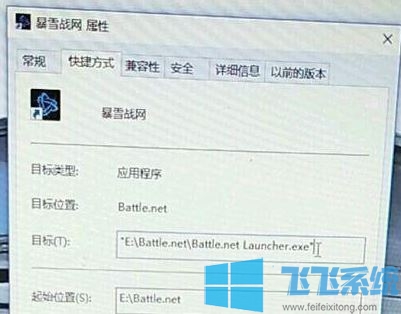
3、在属性框中在“目标”这一栏最后把“ --setregion=TW --setlanguage=zhTW”将字母粘贴进去,完成添加代码后点击却的保存设置!
注:--setregion=TW --setlanguage=zhCN 快捷方式目标的后缀的话直接是:亚服+简体中文
4、完成设置重新打开战网,运行后我们发现战网界面变成了英文了:

5、如下图所示,选择齿轮形状的设置,选择settings:
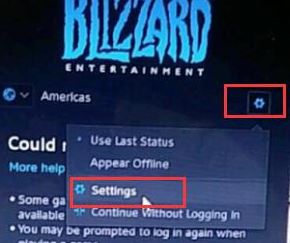
6、选择简体中文,先把客户端变成中文字体。
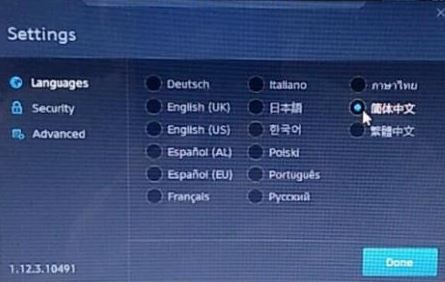
7、点击左边的地球按钮,选择亚洲,这样国服就变成亚服了。
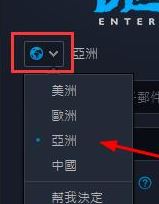
以上便是飞飞心系统小编给大家带来的国服战网切换亚服的操作方法!
分享到: